Tentang KamiPedoman Media SiberKetentuan & Kebijakan PrivasiPanduan KomunitasPeringkat PenulisCara Menulis di kumparanInformasi Kerja SamaBantuanIklanKarir
2025 © PT Dynamo Media Network
Version 1.103.0
Konten dari Pengguna
Cara Ubah File PDF ke Word, Praktis Dijamin Tak Berantakan
30 Oktober 2020 10:26 WIB
Tulisan dari Berita Terkini tidak mewakili pandangan dari redaksi kumparan
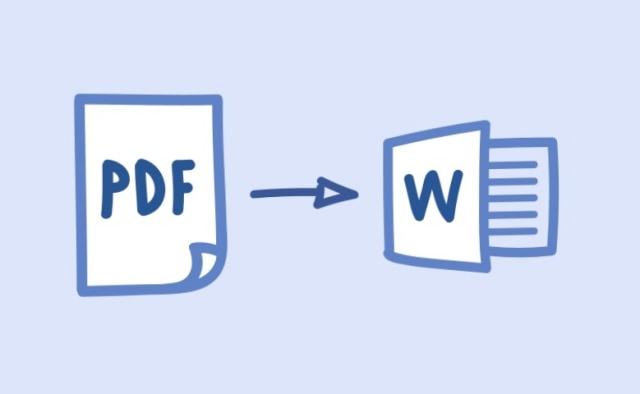
ADVERTISEMENT
Seperti yang diketahui, bahwa file PDF tidak bisa langsung disunting. Oleh karena itu, untuk bisa menyunting atau mengeditnya, file PDF harus diubah ke dalam format Docs atau Word terlebih dahulu. Cara ubah file PDF ke Word pun bisa dilakukan secara offline maupun online.
ADVERTISEMENT
Mungkin kamu pernah terfikir untuk lansung mencopy-paste file PDF ke dalam bentuk Word secara manual tanpa tools pengonversi tertentu. Memang cara tersbut sangat mudah untuk dilakukan, namun belum tentu file PDF tersebut dapat terubah secara rapi bahkan bisa jadi kacau dan juga berantakan.
Daripada menghabiskan waktu yang lebih lama untuk merapikan file satu per satu, lebih baik simak dua cara ubah file PDF ke Word dengan praktis tanpa berantakan dibawah ini ya!
Cara Ubah file PDF ke Word dengan Aplikasi PDF to Word Converter
PDF to Word Converter dapat menjadi salah satu tools pengonversi file PDF ke Word yang cukup praktis. Aplikasi yang dapat diunduh melalui PlayStore ini telah dinilai oleh 53.000 review dan memperoleh rating sebesar 4,6/5. Aplikasi ini pun juga dapat dinikmati secara gratis lho. Lantas Bagaimana cara penggunaannya?
ADVERTISEMENT
Cara menggunakan Aplikasi PDF to Word Converter sangat gampang. Pengguna hanya perlu memilih file PDF yang akan dikonversi. Lalu klik konversi dan tunggu hingga file tersebut berhasil terubah ke Word. Hasil konversi file akan secara otomatis tersimpan di Folder Phone.
Cara Ubah file PDF ke Word dengan situs Freepdfconvert.com
Bagi kamu yang malas untuk mengunduh aplikasi di handphone, tidak ada salahnya mencoba situs Freepdfconvert.com untuk mengonversi file PDF ke Word. Namun, cara mengonversi file PDF ke Word menggunakan situs ini memerlukan koneksi internet.
Pengguna hanya perlu membuka situs dengan alamat https://www.freepdfconvert.com/id. Setelah itu klik menu pilih file PDF yang terpampang pada tampilan awal. Pilih file PDF yang ingin dikonversi, yangmana nanti pada bagian bawah akan tertera pilihan file PDF hendak dikonversi ke dalam beberapa bentuk. Lantas, pilih PDF ke Word. Tunggu proses konversinya dan download file yang tersedia dalam bentuk word.
ADVERTISEMENT
Itulah dua cara yang dapat digunakan untuk mengonversi file PDF ke dalam bentuk Word. Sebagai pengingat, saat menggunakan aplikasi atau laman untuk mengonversi file PDF ke Word pastikan untuk tidak terjebak dengan pop-up atau iklan yang muncul dengan mengekliknya. Selamat mencoba! (RYFA)

